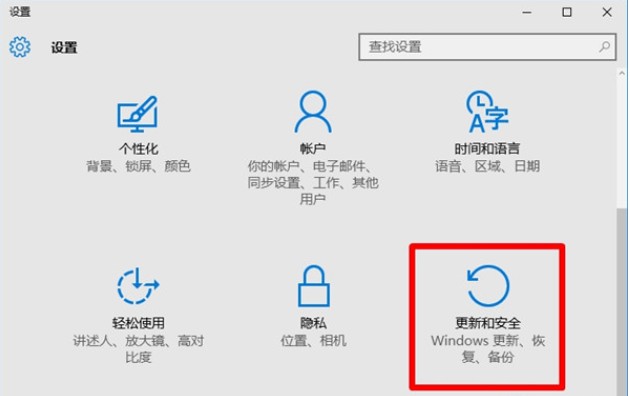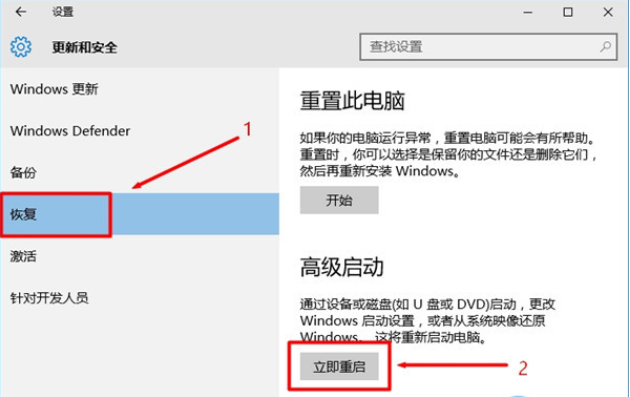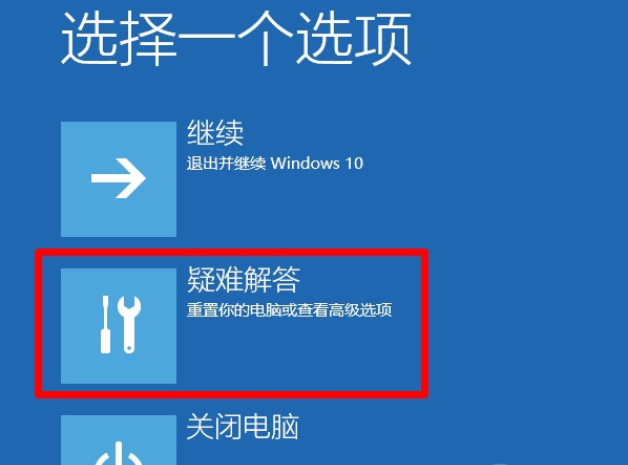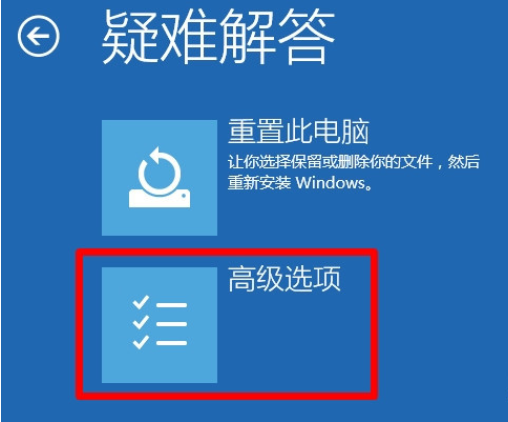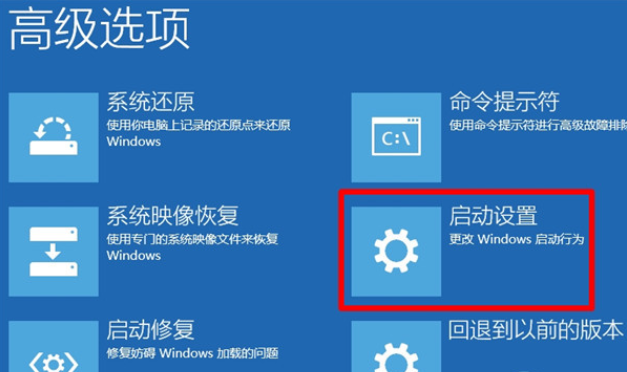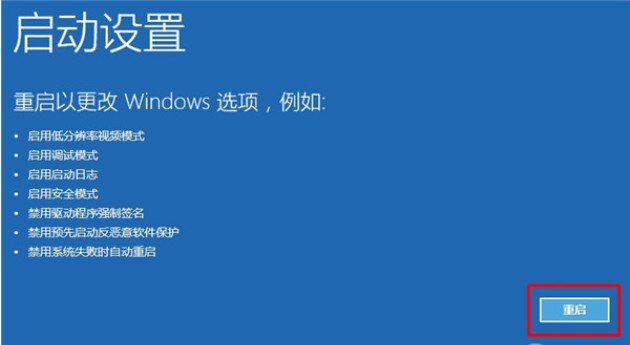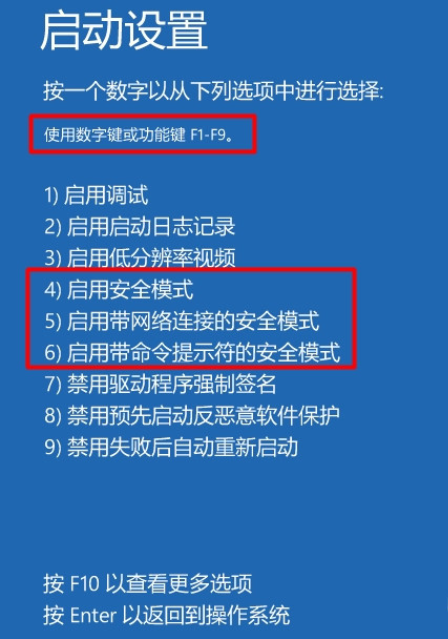win10怎么进入安全模式
更新日期:2023-07-22
来源:系统大师
一般来说对于经常使用电脑的小伙伴来说,对于电脑的安全模式是不会陌生的,那么你知道win10怎么进入安全模式吗?为此系统屋为你带来一个详细的win10进入安全模式方法介绍,在这里你可以通过该方法轻松的进行电脑的安全模式,从而解决自己电脑所出现的问题!
win10进入安全模式方法介绍
1,通过简单的快捷组合键【win+I】打开电脑的设置页面,然后找到【更新和安全】选项点击打开,如图下所示;
2,进入窗口你可以在左侧的栏目中看到一个恢复的功能,然后选择右边的【立即重启】选项,如图下所示;
3,这时候会出现一个选项等你选择,你可以选择【疑难解答】,如图下所示;
4,进入后继续选择【高级选项】点击进入,如图下所示;
5,在这里你可以看到一个启动设置功能等你体验,如图下所示;
6,然后选择右下角的【重启】,这时候你的电脑会自动进行重启,如图下所示;
7,重启后,会出行一些启动设置选项,在这里你可以看到一个启用安全模式的选择,通过F4即可进入电脑的安全模式,如图下所示;
以上就是小编为大家整理的win10怎么进入安全模式、win10进入安全模式方法介绍,想了解更多电脑系统使用相关内容,可以对系统屋进行关注!